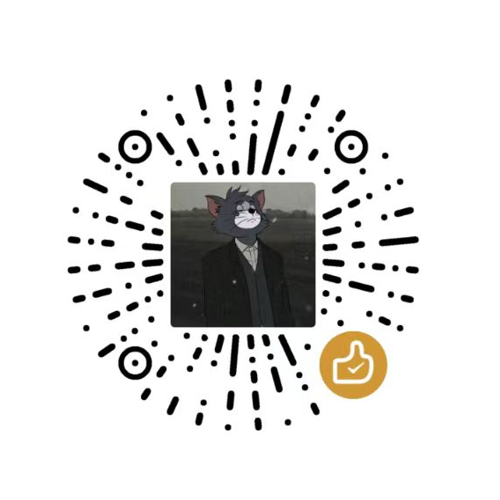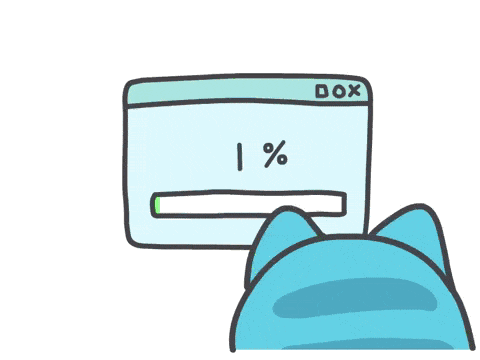批处理bat脚本自动配置java的jdk环境变量
本文最后更新于 2024-05-30,文章内容可能已经过时。
每当更换电脑或者是重装系统之后,都需要重新配置java系统路径。但是又不想每次都去查配置方法,所以写了个脚本自动配置。
脚本内容
:: chcp 65001 代码表示更改为Unicode(utf-8)
chcp 65001
@echo off
@echo 第一步 输入要设置的JAVA_HOME路径:(As example: D:\Program Files\Java\jdk1.8.0_181)
set /p input="请输入JAVA_HOME路径:"
@echo 第二步 设置JAVA_HOME路径
setx JAVA_HOME "%input%" /M
@echo 第三步 设置PATH
setx path "%path%;%%JAVA_HOME%%\bin" /M
@echo 第四步 设置classpath
setx classpath .;%%JAVA_HOME%%\lib\dt.jar;%%JAVA_HOME%%\lib\tools.jar /M
@echo “执行完成”
pause
步骤及意义
- 关闭回显
@echo off - 第一步是接收手动输入
java安装路径,例:D:\Program Files\Java\jdk1.8.0_181
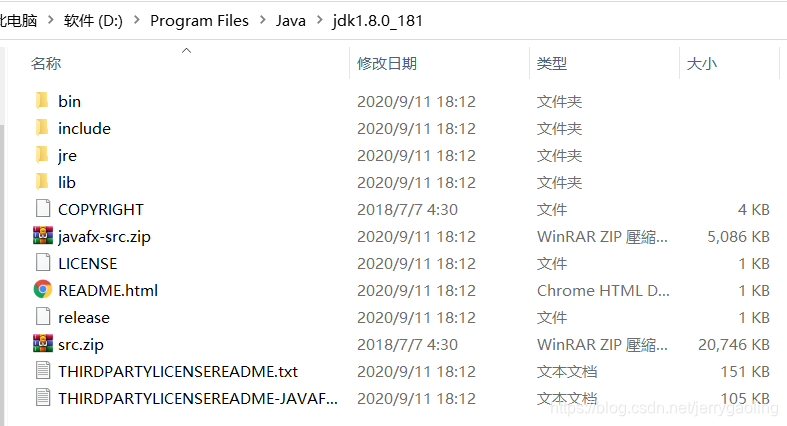
-
第二步是将输入的值设置给全局属性,并命名为
JAVA_HOME其中:加
/M是代表设置system变量,可使所有用户可用,不加/M则只当前用户可用。 -
第三步是设置
PATH,因为是覆盖更新,所以在之前要加上现有的PATH变量即%path%; -
第四步是设置
classpath
使用方式
新建一个txt文本文件,然后将上述全部语句粘贴进去,保存后,将文件后缀修改为.bat即可。
右键,使用管理员权限运行。
echo 和@echo的区别
echo: 会在shell中显示echo这条命令和后面要输出的内容
@echo: 不会显示echo这条命令,只会显示后面要输出的内容
例如:
echo “hello” 输出为:echo “hello” hello
@echo “hello” 输出为:hello
在执行命令之前会把要执行的命令进行输出,称之为回显
如果要执行的命令以字符@开始,则不会回显
set和setx的区别
1、SET命令:这种语法只能在Cmd Shell环境中有效,关闭运行环境环境变量将不保存。
2、SETX命令:Window XP 以上的系统都自带了该命令(如果没有,下载一个Setx.exe),这种方式为永久设定环境变量。
- 感谢你赐予我前进的力量
赞赏者名单
因为你们的支持让我意识到写文章的价值🙏
本文是原创文章,完整转载请注明来自 枫の屋
评论
匿名评论
隐私政策
你无需删除空行,直接评论以获取最佳展示效果